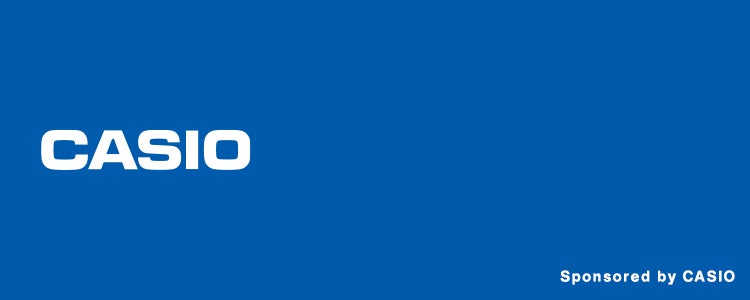私たちにとって、仕事でプライベートでとっても身近な電卓。でも、自信をもって「使いこなせている!」と言えますか? 「M+」や「M-」キーの使い方を知っていますか?
少なくとも、マイナビニュース編集部有志、通称「電卓知り隊」は知りませんでした! 筆者も、もちろん知りません! でも、今からでも決して遅くはありません。知ると計算が格段に楽になる、電卓の簡単で便利な使い方を紹介していくので、ぜひ電卓を用意してあなたも一緒に体験しよう!
■文系読者も大歓迎! カシオ計算機ならではのこだわり解説
本日の講師は、カシオ計算機 教育関数BU 商品企画室長の上嶋 宏氏。電卓における専門家中の専門家。左手で電卓を叩きながら右手で数字を書けるというスペシャルな技の持ち主なのだ。
今回は、その上嶋先生がとっっってもわかりやすく、ちょっとハイレベルな電卓の使い方を教えてくれる。丁寧に解説しているので、ゆっくり読んでいただければ、必ず理解できるはず。文系読者も大歓迎だ!
ではさっそく、上嶋先生に電卓の便利な機能を説明いただく……その前に、今回使用する電卓についてご紹介しておこう。その名も「本格実務電卓®」。
簿記や経理のシーンで使用されているプロ仕様の製品で、機能、設計の両面において電卓の老舗メーカーであるカシオの高い技術を投入。「本格」の2文字は伊達じゃないのだ。しかも、5年の保証付きというコストパフォーマンスの高さも嬉しい。
上嶋先生:「カシオは電卓から始まった会社ですから、電卓へのこだわりには自負があります。たとえば、キーの形状。ほとんどのキーは中心が凹んだ形状なのですが、最下行の一列はかまぼこ(凸)形状なのがおわかりいただけると思います。
これは、ホームポジション(中指を[5]のキーに来るよう、自然に手を置いた状態)のとき、この方がキーを押しやすいから。少しでも速く、疲れにくいようにと設計されています」
ちなみに、このキートップの数字も印刷ではないんですよ。印刷だと長期間使う間にすり減って消えてしまうので、数字部分を2色成型しています。つまり、金太郎飴みたいな感じですね。これなら、ヘビーユーザーでも文字が消えてしまう心配がありません。
他にも、本体に傾斜がついているのですが、これも長年にわたって電卓を作り、販売し続けてたどり着いたベストな角度です」
なお、打ち心地もこだわりのひとつ。キーの重さやストロークの深さは、デスクタイプやジャストタイプなどサイズによって異なる社内の基準をもとに設計されているのだとか。
上嶋先生:「長年使っていただいているお客様には、新製品を出したときに打鍵の感覚が変わったりとかキーのレイアウトが変わったりすると“使えない”といわれてしまう。使いやすさは、手が覚えていますし、将来的にずっと維持しなければならないんです」
隊員1号:「それ凄くわかります! めちゃくちゃ反応良いですもん、これ! 超打ちやすい!」
上嶋先生:「ありがとうございます。打鍵時の音もなるべく静かになるように作られているんですよ。サイレントタッチキーと呼んでいます。オフィスで入力が早い人が隣にいるとき、キーの音がガチャガチャしたらイヤですもんね(笑)」
隊員2号:「ところで、カシオの電卓といえばあれですよね、液晶表示に“CASIO”って表示されるの。一時期、編集部で流行ったんですよ」
上嶋先生:「[1][7][9][3]のキーを同時に押しながら、[AC]を押すとCASIOと表示される仕様ですね。全てのモデルで出るわけではないのですが……。ちなみに、電卓のオートパワーオフ機能が働くと、画面が消える直前にもCASIOと表示が出ます。社名が偶然、7セグで表示できるから可能なんですが」
隊員3号:「うわー、ほんとうに“CASIO”って表示された……!」
あー、その話はそのへんにして、そろそろ講座本編を始めましょうか(汗)。